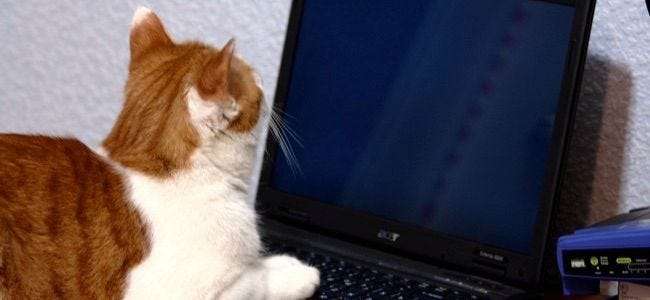
Tüm modern akıllı telefon, tablet ve masaüstü işletim sistemleri, bir misafirin bilgisayarınıza erişmesini sağlamak için güvenli yollar sunar. Bunları belirli bir uygulamaya kilitleyin veya PC'nize sınırlı erişim verin. Omuzlarının üzerinden bakmayı unutun!
Sadece kullanıyorum Chrome'dakine benzer bir profil değiştirici bunu yapmanın en iyi yolu değildir, ancak en azından misafirinize kendi göz atma oturumlarını verir - birkaç tıklamayla sizinkine geri dönmeyeceklerini varsayarak.
iPhone ve iPad
İLİŞKİLİ: Çocuklar İçin iPad veya iPhone'unuzu Nasıl Kilitleyebilirsiniz?
İOS'ta "Kılavuzlu Erişim" özelliği iPhone veya iPad'inizi geçici olarak tek bir uygulamayla sınırlamanıza olanak tanır. Daha sonra bir başkasına devredebilir ve kullanmasına izin verebilirsiniz - örneğin, bir arkadaşınızın diğer uygulamaları görmesine izin vermeden bir telefon görüşmesi yapmasına izin vermek veya bir çocuğun dokunma endişesi duymadan bir oyun oynamasına izin vermek için e-postalarınız. Kılavuzlu Erişim'den çıkmak için bir şifre girmeniz (veya Dokunmatik Kimlik kullanmanız) gerekecektir.
Denetimli Erişimi etkinleştirmek için Ayarlar uygulamasına gidin, Genel'e ve Erişilebilirlik'e dokunun. Aşağı kaydırın ve Öğrenme'nin altındaki "Kılavuzlu Erişim" e dokunun.
Güdümlü Erişimi etkinleştirmek için, bir uygulamayı açın ve ardından Ana Ekran düğmesine arka arkaya üç kez basın. Güdümlü Erişimi etkinleştirebilecek ve bir şifre belirleyebileceksiniz. Uygulamadan çıkmak için Ana Ekran düğmesine üç kez basmanız ve şifreyi girmeniz gerekir. Telefonunuzu veya tabletinizi birine verin ve o belirli uygulamaya kilitlenecektir.
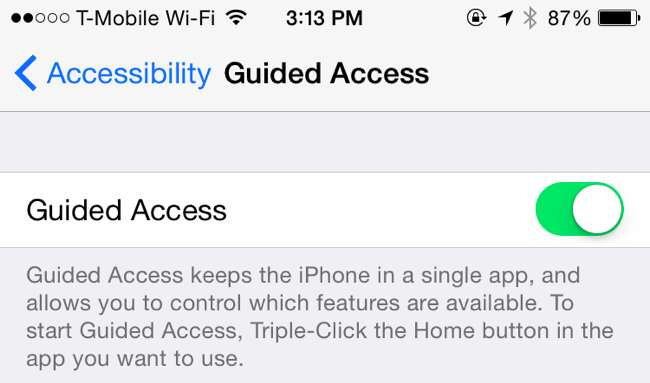
Android
İLİŞKİLİ: Daha Fazla Güvenlik ve Gizlilik için Android 5.0'da Ekranlar Nasıl Sabitlenir
Android 5.0 Lollipop, bir "ekran sabitleme" özelliği sunar Bu, telefonunuzu veya tabletinizi başka birine vermeden önce tek bir uygulamaya kilitlemenize olanak tanır - tıpkı iOS'taki Kılavuzlu Erişim gibi. Bu özelliği etkinleştirmek için Ayarlar uygulamasını açın, Güvenlik kategorisine dokunun ve Gelişmiş altında Ekran sabitleme'ye dokunun. Ekran sabitleme seçeneğini etkinleştirin.
Ardından, "sabitlemek" istediğiniz uygulamaya gidin. Aktiviteye genel bakışı açın - ekranın altındaki kare düğmeye dokunun - ve küçük resim üzerindeki Sabitle simgesine dokunun. (Görmüyorsanız aşağı kaydırın.) Uygulamayı kaldırmak için aktiviteye genel bakış düğmesine (kare olana) dokunun ve basılı tutun. Bu seçeneği seçerseniz, uygulamadan çıkmak için cihazınızın PIN kodunu girmeniz gerekecek, böylece telefonunuzu veya tabletinizi geri alana kadar misafirler o uygulamaya kilitlenecektir.
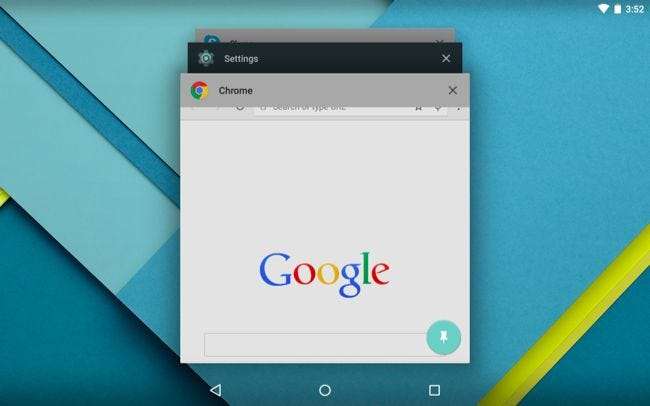
İLİŞKİLİ: Google Family Link ile Çocuğunuzun Android Telefonunu Nasıl Yönetebilirsiniz?
Android 5.0 Lollipop ayrıca bir Konuk kullanıcı modu sunar. Android 5'ten itibaren, kullanıcı hesapları hem akıllı telefonlarda hem de tabletlerde mevcuttur . Kullanmak için bildirim çekmecesini açın, kullanıcı simgesine dokunun ve Misafir öğesini seçin. Bu, misafire kişisel verilerinize erişmeden akıllı telefonunuza veya tabletinize sınırlı erişim sağlar. Misafir kullanıcı modundaki veriler yalnızca geçici olarak depolanır, bu nedenle önceki misafir oturumunu devam ettirmeyi veya her oturum açtığınızda yeni başlamayı seçebilirsiniz.
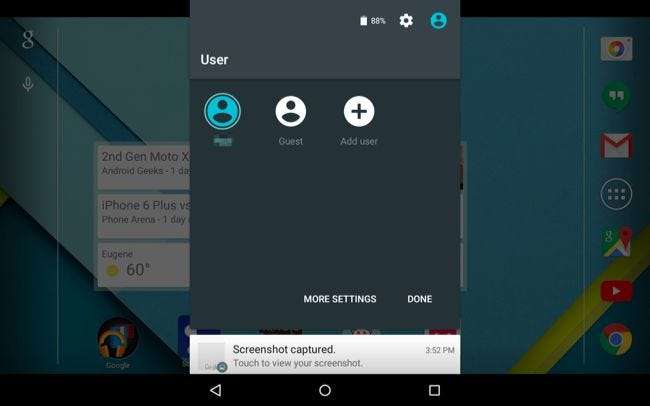
İLİŞKİLİ: Android Tabletinizi Bir Misafir Hesabı ile Paylaşın (ve Gizliliğinizi Koruyun)
Bu, Android'in önceki sürümlerinde - yani Android 4.4 ve önceki sürümlerde o kadar kolay değildir. Android 4.2, 4.3 veya 4.4 çalıştıran bir Android tabletiniz varsa, en azından şunları yapabilirsiniz: kendi Konuk kullanıcı hesabınızı oluşturun . Cihazın üreticisi bunlara bazı özel misafir modu yazılımları oluşturmadıkça ve bazılarında sahip olmadıkça, Android telefonlar şanssızdır.
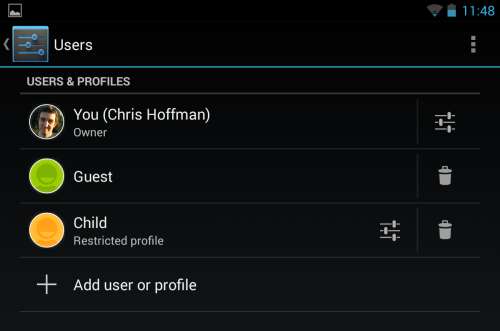
pencereler
Microsoft Windows'un bir Konuk hesabı var , ancak varsayılan olarak etkinleştirilmemiştir. Kullanmak için Kontrol Panelini ziyaret etmeniz ve Misafir hesabını etkinleştirmeniz gerekir. Bundan sonra, bilgisayarınızın oturumunu kapatabilir veya sadece Kullanıcı Değiştir'i seçebilir ve Misafir hesabıyla oturum açabilirsiniz. Misafir hesabının şifreye ihtiyacı yoktur. Konuk modundayken bilgisayarda yaptığınız tüm değişiklikler, oturumu kapattıktan sonra silinir, böylece her konuk kullanıcının yeni bir listesi olur. Bu hesaplar kısıtlanmıştır, bu nedenle yazılım yükleyemez veya kişisel dosyalarınızı araştıramazlar.
Etkinleştirmek için, Kontrol Panelini açın ve Kullanıcı Hesapları ve Aile Güvenliği> Kullanıcı Hesapları> Başka Bir Hesabı Yönet seçeneğine gidin. Konuk hesabına tıklayın ve etkinleştirin.
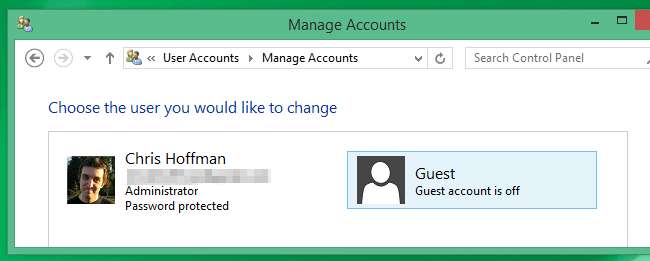
Mac OS X
Mac OS X'in de bir Konuk hesabı vardır ve benzer şekilde çalışır - kişiye bilgisayara sınırlı erişim sağlar, böylece değişiklik yapamaz veya kişisel dosyalarınıza erişemez. Oturumu kapattıklarında, yaptıkları tüm değişiklikler veya Konuk hesabına indirdikleri dosyalar silinecektir.
Bu özellik varsayılan olarak etkindir, bu nedenle Apple menüsünü tıklayıp Oturumu Kapat'ı seçerek oturumu kapatabilir ve ardından Konuk Kullanıcı hesabıyla oturum açabilirsiniz. Bu seçenekleri değiştirmek için Sistem Tercihleri penceresini açın ve Kullanıcılar ve Gruplar'ı seçin. Misafir hesabının etkinleştirilip etkinleştirilmeyeceğini buradan seçebilirsiniz. Ayrıca buradan "Hızlı Kullanıcı Değiştirme" menüsünü etkinleştirebilirsiniz; bu, kullanıcı hesapları arasında hızlıca geçiş yapmanızı sağlar, böylece önce Mac'inizden çıkış yapmadan konuk hesabına hızlı bir şekilde konuk erişimi verebilirsiniz.
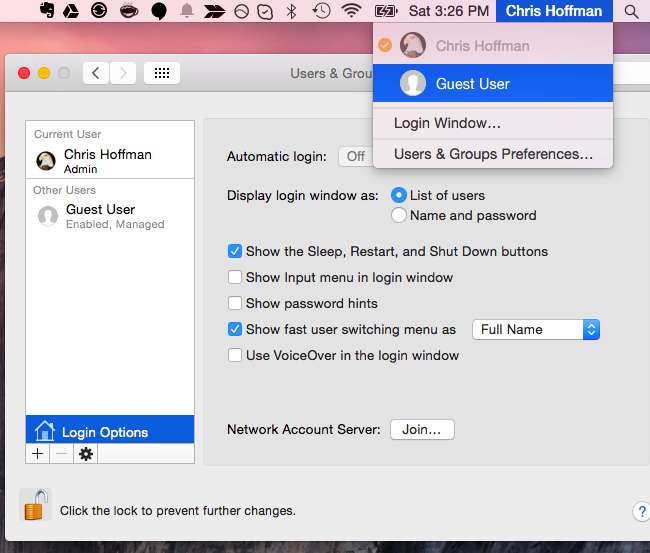
Linux
Linux masaüstü bilgisayarlarda genellikle aynı şekilde çalışan konuk hesapları bulunur. Kısıtlanmış bir oturum almak için Konuk kullanıcıyı seçin ve bu oturumda yapılan tüm değişiklikler siz oturumu kapattıktan sonra silinecektir. Linux masaüstünüzün oturum açma ekranında Konuk kullanıcı seçeneğini bulun. Bulamazsanız, Linux masaüstünüzün Kullanıcılar veya Oturum Açma tercihleri penceresini kontrol edin ve bir Konuk kullanıcıyı etkinleştirmek için bir seçenek arayın.
Örneğin, Ubuntu’nun Unity masaüstünde, bilgisayardaki kullanıcı listesinin altındaki Konuk Oturumu simgesini tıklamanız yeterlidir.

Chrome OS
Chromebook'lar da bir misafir kullanıcı hesabı sunar. Bu, tıpkı tipik bir Chrome OS kullanıcı hesabı gibi çalışır, ancak önce bir Google hesabıyla oturum açmadan web'de gezinmenize olanak tanır. Misafir hesabında indirilen tüm dosyalar veya değiştirilen ayarlar oturumu kapattıktan sonra silinecektir. Bir kişinin Chromebook'unuzu, şifresini girmeden ve eşyalarını cihazınızla senkronize etmeden ödünç alması için uygun bir yoldur.
Bu özelliği kullanmak için, Chromebook'unuzdan çıkmanız ve giriş ekranının altındaki Misafir Olarak Göz At seçeneğini tıklamanız yeterlidir.

Elbette, misafire güveniyorsanız bu modları kullanmak zorunda değilsiniz. Ancak bir çocuğa akıllı telefon, tablet veya telefon vermeniz gerektiğinde, bu en güvenli yoldur. Birine güvenseniz bile, onun kişisel eşyalarınıza bakması veya herhangi bir şeye bulaşması konusunda endişelenmenize gerek yoktur - kazara bile.
Resim Kredisi: Flickr'da Max Stotsky






